[4 soluciones rápidas] Cómo transferir fotos de Android a Android
¿Estás actualizando tu teléfono Android y quieres transferir tus fotos? En este artículo, descubrirás 4 formas sencillas de transferir una galería de Android a Android.
Aug 01, 2025 • Filed to: Soluciones de Transferencia de Datos • Proven solutions
Es lógico que todo el mundo quiera actualizarse a los últimos smartphones, dada la velocidad a la que se actualizan y actualizan. Aparte de las cuestiones económicas, una de las cosas que más temen los usuarios cuando cambian de terminal es el proceso de transferencia de datos. Puede ser un proceso largo y complejo, con un riesgo real de pérdida y corrupción de datos. Sin embargo, con la herramienta adecuada, todo puede gestionarse sin problemas.
Cómo transferir fotos de Android a Android es una pregunta que quizá te estés haciendo si también vas a cambiar de smartphone. Sigue leyendo para descubrir las 4 formas más sencillas de transferir tus fotos de un dispositivo Android a otro.
- Parte 1: Cómo transferir fotos de Android a Android usando Dr.Fone [Mejor opción] [Sólo en francés

- Parte 2: Cómo transferir fotos de Android a Android a través de Bluetooth
- Parte 3: Cómo transferir fotos de Android a Android usando Google Fotos
- Parte 4: Cómo transferir fotos entre dispositivos Android utilizando software de chat
Parte 1: Cómo transferir fotos de Android a Android usando Dr.Fone [Mejor opción]
Si estás buscando la forma más rápida y eficaz de transferir fotos de Android a Android, estás de suerte. Dr.Fone - Transferencia de Teléfono es la mejor manera de transferir todos sus datos de Android a Android de forma rápida y segura. Tiene todas las cualidades de la mejor aplicación de transferencia telefónica, con una velocidad de transferencia excepcional, facilidad de uso y compatibilidad con una amplia gama de tipos de datos.
Con él, podrás transferir tus fotos sin preocuparte por su tamaño o calidad. También puede transferir datos como vídeos, documentos, archivos de audio, mensajes, contactos y mucho más. El procedimiento de transferencia es el más sencillo. Basta un clic para transferir todos los datos. Esta herramienta también ofrece la velocidad del rayo y promete que ninguna transferencia de datos tardará más de unos minutos.
Características principales de Dr.Fone - Transferencia de teléfono
- Puede transferir más de 15 tipos de datos de un teléfono a otro, sea cual sea la plataforma.
- Dr.Fone te permite transferir datos a dispositivos con la última versión de iOS 16 o Android 13.
- Esta herramienta es compatible con más de 8000 dispositivos de las principales marcas y plataformas.
- Con Dr.Fone, no es necesario reiniciar el dispositivo antes de transferirlo.
Pasos para transferir fotos de Android a Android con Dr.Fone
Dr.Fone - Transferencia de Teléfono facilita la transferencia de datos entre dos dispositivos. Ofrece el proceso de transferencia telefónica más sencillo y rápido de todos sus competidores. Aquí es cómo transferir fotos de Android a Android usando Dr.Fone:
Paso 1: Inicie Dr.Fone y conecte sus teléfonos Android
Para iniciar el proceso, ejecute Dr.Fone en su ordenador y haga clic en "Transferencia de teléfono" en el menú principal. Ahora coge tus dos dispositivos Android y conéctalos al ordenador mediante cables USB.

Paso 2: Colocar correctamente los dos dispositivos Android
Una vez conectados los dispositivos, asegúrate de que el programa les asigna las posiciones correctas. Su nuevo dispositivo Android debe estar en la posición "Destino", mientras que el antiguo dispositivo Android debe estar en la posición "Origen". Si están mal colocados, utilice "Voltear" para corregirlos.

Paso 3: Selecciona las fotos que quieras y completa el proceso de transferencia
Una vez colocados correctamente los dispositivos, selecciona la opción de fotos para transferir toda tu galería. Cuando seleccione esta opción, marque la opción "Eliminar datos antes de copiar" si desea eliminar todos los datos del nuevo dispositivo Android. De lo contrario, haga clic en "Iniciar transferencia" para iniciar el procedimiento de transferencia de datos.

Parte 2: Cómo transferir fotos de Android a Android a través de Bluetooth
Bluetooth es un viejo amigo para transferir fotos de un teléfono Android a otro. Aunque ya no es una de las favoritas por problemas de velocidad, es una buena opción para transferir unas pocas imágenes rápidamente. Para ello, debes activar Bluetooth en ambos dispositivos y establecer la visibilidad en todos. A continuación, sigue estos pasos para aprender cómo transferir fotos de Android a Android a través de Bluetooth:
Paso 1: Ve a las fotos que quieres transferir a tu antiguo Android y selecciónalas. A continuación, pulsa el botón o icono "Compartir" y elige "Bluetooth" entre las opciones. En la siguiente pantalla, elige tu otro dispositivo como dispositivo receptor.
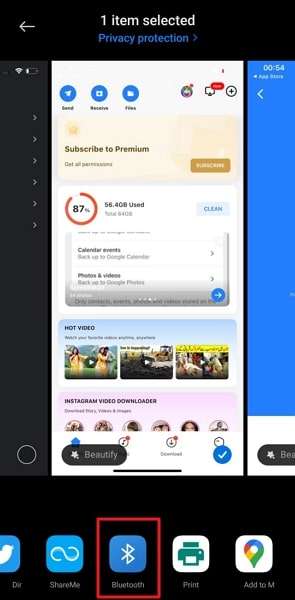
Paso 2: Ahora cambia al nuevo teléfono Android y acepta los archivos que vengan. Si ha enviado varios archivos, esto llevará algún tiempo, dependiendo del tamaño de los archivos.
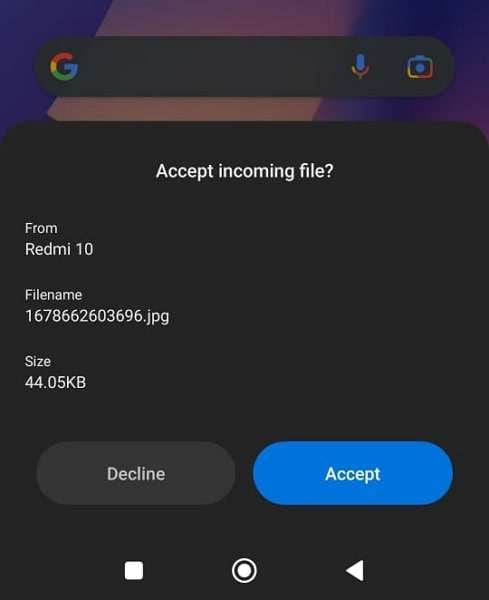
Límites
- El proceso de transferencia por Bluetooth es extremadamente lento y no es adecuado para grandes cantidades de archivos.
- Los dos dispositivos deben estar cerca el uno del otro para utilizar Bluetooth como modo de transferencia.
- Si envía varios archivos a la vez, el proceso puede fallar sin motivo.
Parte 3: Cómo transferir fotos de Android a Android usando Google Fotos
Google ofrece una aplicación dedicada, Google Fotos, para hacer copias de seguridad de tus fotos y vídeos en dispositivos Android. Cuando se cambia de un dispositivo Android a otro, también se puede utilizar como un modo de transferencia. Sin embargo, es necesario utilizar la misma cuenta de Google en ambos teléfonos para utilizar este método. A continuación se muestra el procedimiento detallado para transferir fotos de Android a Android sin ordenador utilizando Google Fotos:
Paso 1: Inicia la aplicación Google Fotos en tu antiguo teléfono Android y toca el icono "Perfil" en la esquina superior derecha. Pulsa "Ajustes de foto" y activa la función "Copia de seguridad".
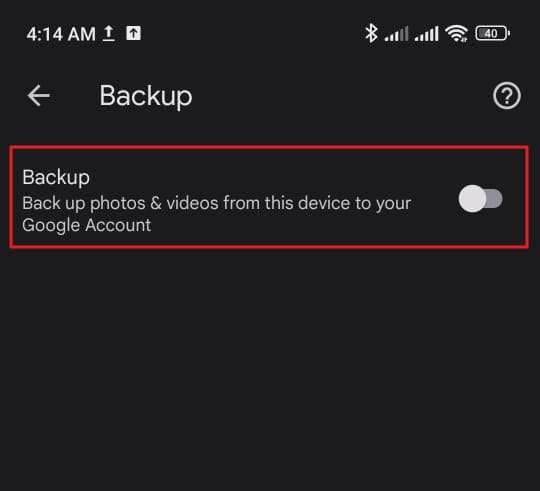
Paso 2: Se iniciará automáticamente la copia de seguridad de tus fotos desde el teléfono. Una vez finalizada la copia de seguridad, pasa al nuevo dispositivo Android.
Paso 3: Instala o accede a la aplicación Google Fotos e inicia sesión con la misma cuenta de Google. Ahora puedes acceder aquí a todas las fotos guardadas en tu antiguo teléfono.
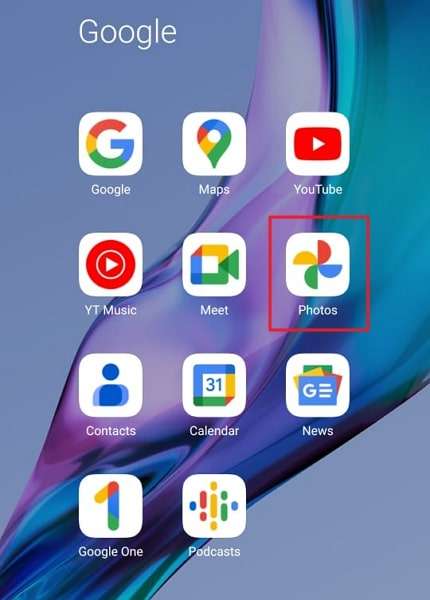
Límites
- Si tienes muchas fotos, tendrás que comprar espacio de almacenamiento adicional, ya que Google sólo ofrece 15 GB de espacio de almacenamiento gratuito compartido entre todos sus servicios en una sola cuenta.
- El uso de Google Fotos para subir tus fotos requiere una conexión a Internet potente.
- Si compartes tu cuenta de Google con alguien, tendrá acceso a tus fotos privadas.
Parte 4: Cómo transferir fotos entre dispositivos Android utilizando software de chat
Hoy en día, las aplicaciones de las redes sociales están muy extendidas en todo el mundo. Estas aplicaciones permiten compartir datos como documentos, imágenes, vídeos, contactos, etc. Por lo tanto, si buscas aplicaciones para transferir fotos de Android a Android, puedes utilizar una aplicación como WhatsApp. Necesitarás dos cuentas de WhatsApp para utilizar este método. Instala WhatsApp en ambos dispositivos, crea cuentas y sigue los pasos que se indican a continuación para transferir fotos:
Paso 1: Abre WhatsApp en el antiguo teléfono Android, toca el icono "Mensaje" y selecciona tu otro contacto de WhatsApp para abrir un nuevo chat. Pulsa el icono "Adjunto" en el campo de tipo de mensaje y elige "Galería."
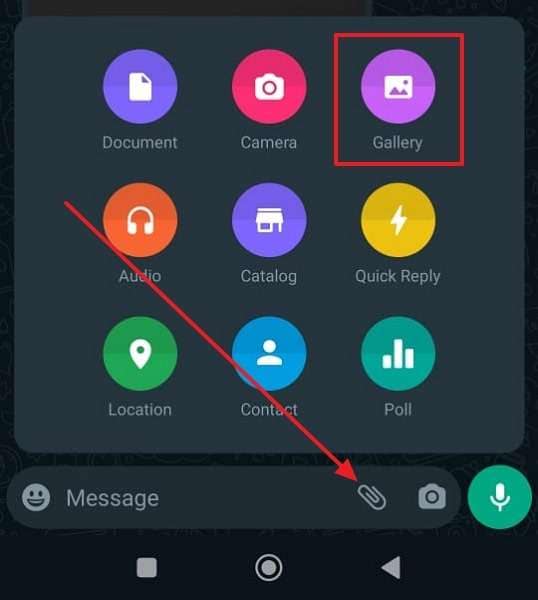
Paso 2: Aquí, busca las fotos que quieras compartir y selecciónalas. A continuación, pulsa el botón "Enviar" y vuelve a pulsar el botón "Enviar", pero antes WhatsApp también te permite editarlos utilizando las funciones básicas. Ahora cambia al otro teléfono y sube las fotos a WhatsApp.
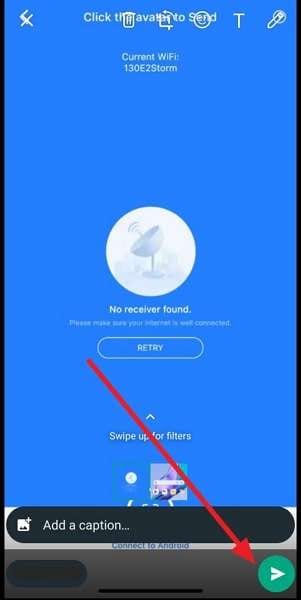
Límites
- Sólo puedes enviar una imagen de 16 MB por WhatsApp. Si desea enviar un archivo más grande, debe enviarlo como documento.
- WhatsApp altera la calidad de las fotos. Las fotos que recibas en el otro teléfono perderán calidad.
- Utilizar este método requiere disponer constantemente de Internet para enviar y descargar fotos.
Conclusión
En otras palabras, necesita cambiar de teléfono para mantenerse a la vanguardia de la tecnología del mercado. Si bien es cierto que cambiar a un nuevo dispositivo es tedioso, la transferencia de datos del teléfono, en particular la transferencia de galería de Android a Android, es manejable. La mejor manera es utilizar una herramienta como Dr.Fone - Transferencia de Teléfono. Con esta herramienta, puedes transferir los datos de tu teléfono de un dispositivo a otro en sólo unos minutos.
















Paula Hernández
staff Editor